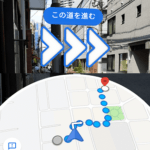< この記事をシェア >
Googleマップで歩くときに道案内(ナビ)してくれる「AR徒歩ナビ」の使い方です。
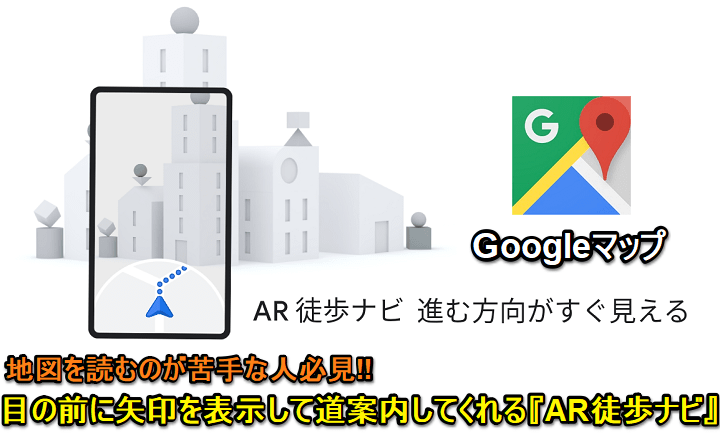
[2019年9月5日 更新]
iOS版のGoogleマップが5.25にバージョンアップされ、ARKitに対応したiPhoneでもAR徒歩ナビが利用できるようになっています。
また、最初より若干AR徒歩ナビの起動方法が変わっているので記事を更新しました。
スマホ版Googleマップの新機能として歩いている時にARの矢印で道案内してくれる『AR徒歩ナビ』という機能が登場しています。
AR徒歩ナビをオンにすると目的地までの経路と今現在歩いている道が表示され、その画面上に矢印が表示されて道案内してくれます。
AR徒歩ナビを使えば地図が読めなくても目的地に着けちゃう!
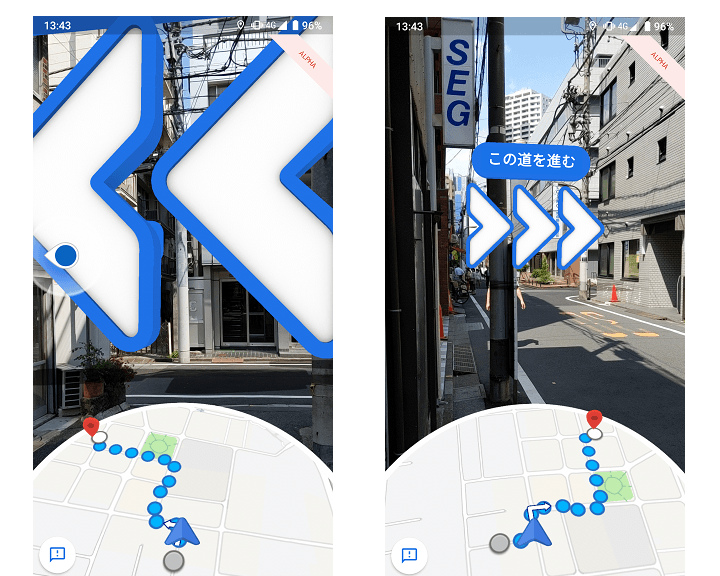
そのままですが、徒歩の時に使えるカーナビみたいなものでGoogleマップ含め、地図を読みながら進むのが苦手という人には大変ありがたい機能となっています。
リリース開始時は、AndroidのGoogle Pixelのみで利用できていた先行機能となっていましたが、2019年9月からはiPhoneにも対応する等対応スマホが増えています。
手持ちのPixel 3とiPhone XS MAXで実際にGoogleマップの「AR徒歩ナビ」を利用してみたので使い方を紹介します。
【Googleマップ】歩いている時、目の前にARの矢印を表示してナビしてくれる「AR徒歩ナビ」機能の使い方
GoogleマップとARCoreを最新にアップデート
Google Pixel 3に続きiPhoneでも利用可能に
Androidの場合は↑のGoogleマップアプリとARCore by Googleアプリを最新版にアップデートしておきます。
自分が最初にAR徒歩ナビ機能を試した時は、ARCoreのバージョンが古かったのでアップデートする必要がありました。
iPhoneは、ARKitに対応したデバイスでGoogleマップアプリを5.25以降にアップデートしておきます。
Googleマップ「AR徒歩ナビ」機能の使い方
まずは目的地を設定
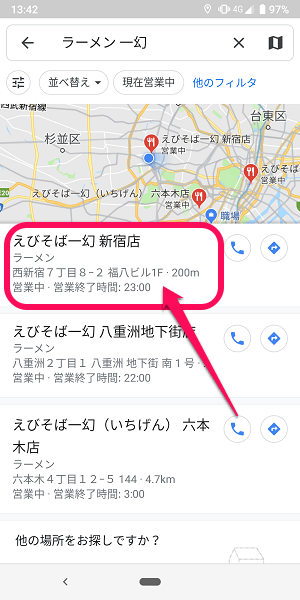
Googleマップを起動して目的を検索するなりして設定します。
現在のバージョンでのやり方
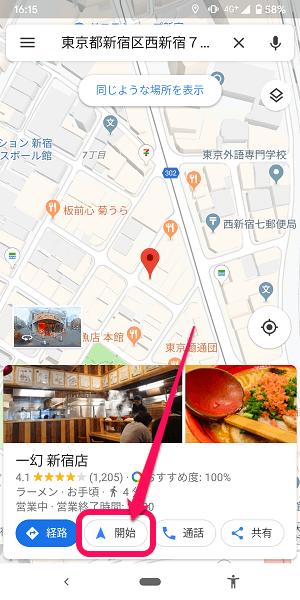
ナビを開始します。
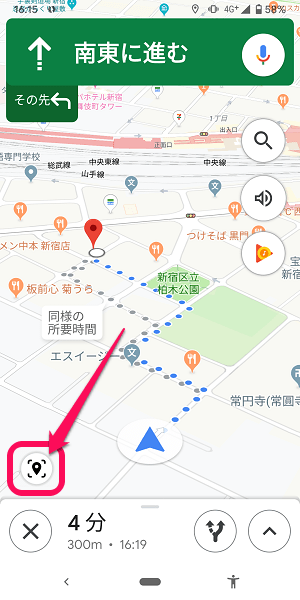
ルートの左下にあるARアイコンをタップします。
過去のバージョンでのやり方
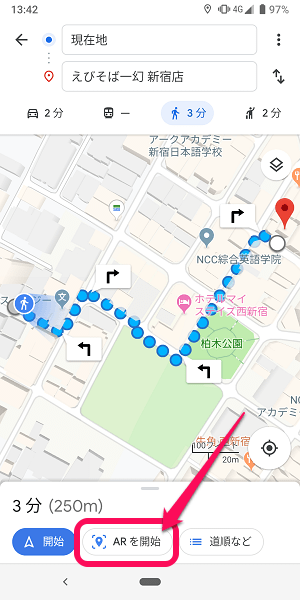
目的地までの経路が表示されます。
経路が表示された状態で「ARを開始」をタップします。
※その横にある「開始」をタップした場合は、クルマで利用するカーナビとなります。
ちなみに始めてAR徒歩ナビ機能を使う場合は、ここで使い方の説明が表示されます。
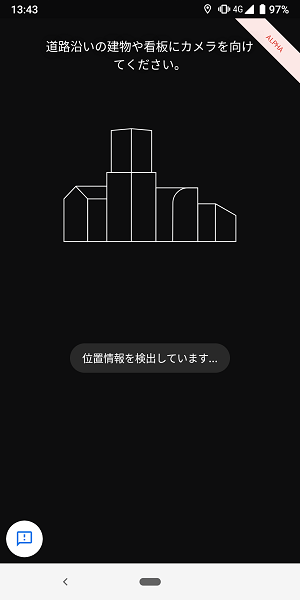
一度←のように画面が暗くなります。
画面上の案内に沿って、道路沿いの建物や看板などにスマホのカメラを向けます。
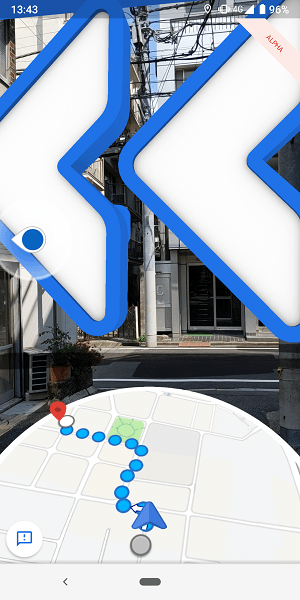
スマホが周りを認識するとカメラが起動します。
そのカメラ上に大きく矢印が表示されます。
マリオカートみたい。
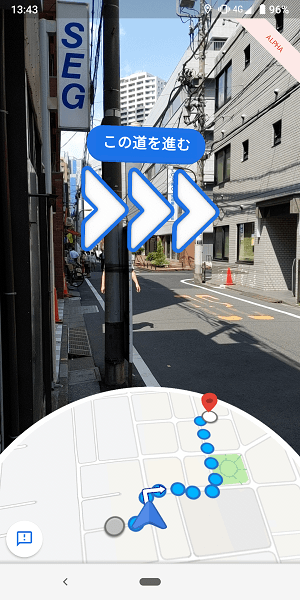
カメラをかざした方向に曲がり道がある場合は事前にAR矢印でナビしてくれます。
各種センサーが全て動いているようでかなり精度が高いナビを行ってくれました。
けっこう快適です。
スマホを持っての移動中はARが停止する。立ち止まって道の確認を
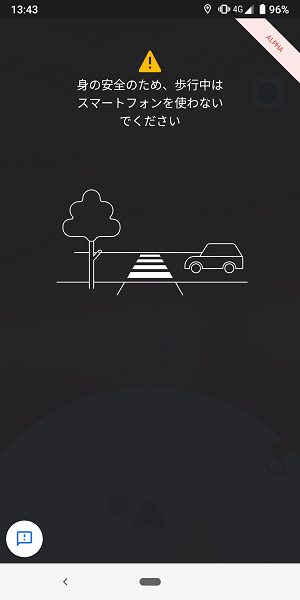
ちなみに歩きながらGoogleマップのAR徒歩ナビを使おうと思っても←のような画面が表示されて道を見ることができませんでした。
このように歩きスマホを防止する措置が取られています。
道をARで確認する場合は、その場に立ち止まってからどうぞ。
地図を読むのが苦手な人にはかなりオススメのGoogleマップ「AR徒歩ナビ」
都内など道がゴチャゴチャして分かりにくい道路だとかなり便利!
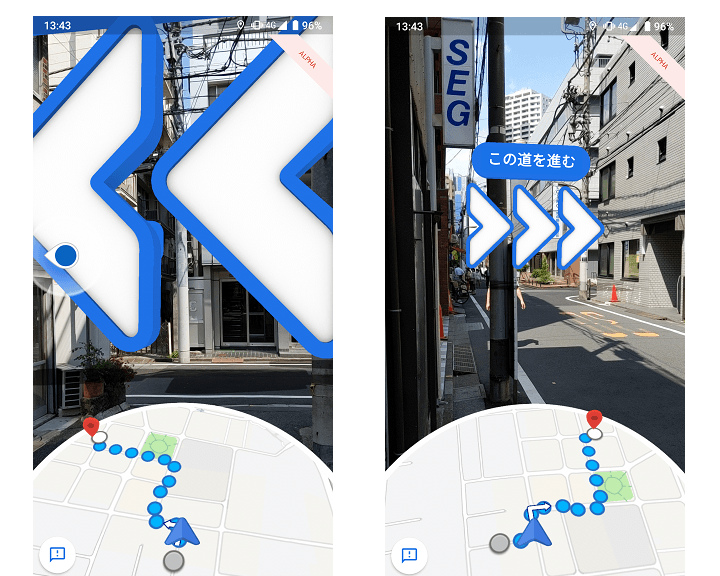
まだまだ進化途中のようですが、記事作成時のバージョンでも十分実用的だったGoogleマップのAR徒歩ナビ機能。
地図を読むのが苦手という人やゴチャゴチャと入り組んだ場所に徒歩で行くという人だとかなり便利に使える機能だと思います。
リリース当初はGoogle Pixelでしか使えない機能ですが、今後は様々な機種で使えるようになってくるとのことなのでGoogleマップユーザーは是非覚えておいてください。
< この記事をシェア >
\\どうかフォローをお願いします…//
この【Googleマップ】歩いている時に目の前にAR矢印を表示して道案内してくれる『AR徒歩ナビ』機能の使い方 – ついにiPhoneにも対応!の最終更新日は2019年9月5日です。
記事の内容に変化やご指摘がありましたら問い合わせフォームまたはusedoorのTwitterまたはusedoorのFacebookページよりご連絡ください。